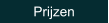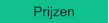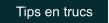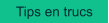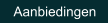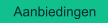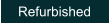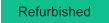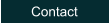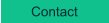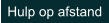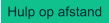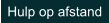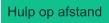Tips en Trucs
© 2016 JSBA Website aangepast op: 02-01-2026
JSB Automatisering
Uw computer is traag? Probeer WiseCare om uw computer weer optimaal te maken.
WiseCare vind u op onze download pagina. Start na installatie Wise Care en voer de voglende handelingen uit:
Klik in het hoofdmenu van WiseCare op Gebruik, Instellingen.
Vink bij het tabblad Algemeen alle vinkjes weg en zet bij controleer voor updates op Nooit. Klik vervolgens op het tabblad Tray. Zet hierin een vinkje bij “sluit
de tray wanneer het hoofdprogramma stopt” en verwijder de overige vinkjes. Klik vervolgens op Bewaar.
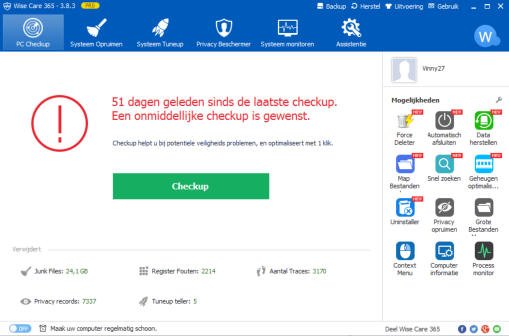
Klik op de groene knop Checkup.
De computer controleert uw PC op verschillende onderdelen:
De status van de veiligheid wordt gecontroleerd.
Onbruikbare bestanden (tijdelijke bestanden, log files etc.).
Ongeldige register entries (vervanger van ccleaner).
Systeem Tuneup controlleert of het systeem beter kan draaien.
Schoonmaken van uw browsergeschiedenis etc.
Na de checkup voltooid is ziet u wat WiseCare voor u kan betekenen.
De gratis versie zal de privacy niet opruimen. Dit heeft geen invloed
op de systeemprestatie.
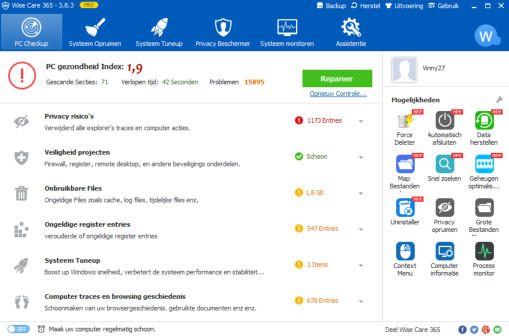
Klik op de knop Repareer om alle genoemde problemen op te lossen.
Voor de gratis versie kunt u Privacy risico’s negeren. Dit heeft geen
invloed op uw systeem prestaties.
Klik na de reparatie op de knop Systeem Tuneup.
Klik vervolgens op het onderdeel Disk Defragmenteren.
LET OP!!!! SSD schijven mogen niet gedefragmenteerd worden. Dus
heeft u een SSD schijf defragmenteer deze niet.
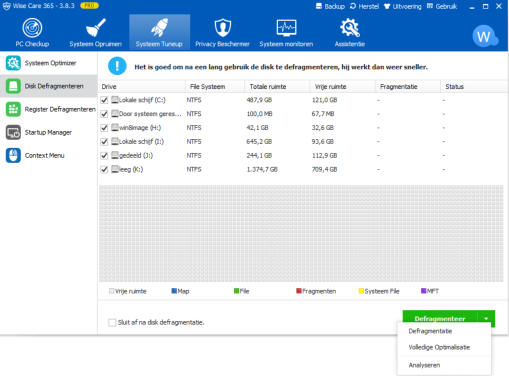
Klik onderin bij de groene knop Defragmenteer op het pijltje.
Kies vervolgens in het submenu wat tevoorschijn komt op de knop
volledige optimalisatie.
Uw hardeschijven worden nu gedefragmenteerd (alles wordt op volgorde
geplaatst).
Zet eventueel een vinkje in Sluit af na disk defragmentatie. zodra de
defragmentatie klaar is zal de computer afgesloten worden.
Bij het handmatig afsluiten kan bij de gratis versie een melding komen van
de nieuwsbrief. Deze kunt u gewoon sluiten.

Is je notebook of desktop PC ook zo traag? Bent u het wachten zat?
Een nieuwe pc kopen kan de oplossing zijn. Echter, in veel gevallen kun je je eigen trouwe beestje stukken sneller maken tegen een
kleine investering. Een SSD is daarnaast betrouwbaar, schokbestendig en stiller dan een gewone harde schijf. Wat is een SSD: Een
SSD is een Solid State Drive oftewel een opslagmedium zonder bewegende onderdelen. Hierdoor kunnen gegevens sneller geladen en
geschreven worden wat een snelheidswinst kan opleveren van een factor 4 of meer.
Optie 1: SSD Upgrade dienst van JSB Automatisering.
Versnel je pc in 4 stappen.
1.
Breng je desktop of notebook bij JSB Automatisering of laat deze halen.
2.
Wij bepalen of een SSD upgrade mogelijk is en helpt je met de keuze voor een SSD en neemt je pc / notebook in.
Wij geven tevens een indicatie wanneer de upgrade klaar is.
3.
Je wordt gebeld zodra de upgrade klaar is.
4.
Geniet van je versnelde en vooral vertrouwde pc.
Nu vanaf € 65,- Incl. BTW, Excl. SSD schijf. (Afhankelijk van hoeveelheid data wat overgezet moet worden),
Optie 2: Doe het zelf.
Zelf uitvoeren? Let op het volgende!
Elke desktop of notebook pc is anders. In sommige gevallen kun je met speciale image software de inhoud van je originele harde schijf
overzetten naar de nieuwe SSD. In sommige gevallen kun je een nieuwe installatie uitvoeren op de SSD. Daarbij moet je al je hardware
drivers en gewenste software opnieuw installeren. Je e-mail, documenten, foto's en andere bestanden zul je ook moeten overzetten van
de oude harde schijf naar de nieuwe SSD.
Wat heb je nodig:
1) Een SSD.
2) Een set schroevendraaiers of Torx.
3) Back-up & recovery software.
4) Installatiesoftware cd's/USB's.
5) Technische basiskennis.
6) Geduld en doorzettingsvermogen.
Let op! er zijn notebooks en desktops waar het onmogelijk is om een SSD in te plaatsen.
•
SSD zijn beter bestand tegen mechanische schokken, omdat ze geen bewegende onderdelen bevatten.
•
SSD verbruiken minder energie.
•
SSD schijven zijn stiller.
•
SSD zijn sneller.
•
SSD schijven produceren geen warmte.
•
SSD schijven mogen en hoeven niet meer gedefragmenteerd te worden.
Er zijn verschillende SSD schijven, niet elke SSD heeft een snelle lees- en of schrijfsnelheid. Dit is mede bepalend voor de
snelheidswinst. De SATA SSD is een betaalbare en snelle schijf. De opvolger M.2 SSD kan alleen geplaatst worden als er een
m.2 slot aanwezig is. Voor de maximale prestaties is het ook afhankelijk welke snelheid deze aan kan.
Productomschrijving SATA3 Western Digital Green tot max 545 MB/s Lezen en 465 MB/s schrijven.
Prijs € 45,00 incl. BTW excl. installatie kosten.
Capaciteit 250 GB Samsung
Capaciteit 500 GB samsung Pro
Leessnelheid 560 MB/s
Leessnelheid 7000 MB/s
Schrijfsnelheid 530 MB/s
Schrijfsnelheid 5000 MB/s
Interface SATA III 6.0Gb/s
Interface PCI Express 4.0
Formaat 2.5"
€ 55,49 Incl. BTW
Formaat M.2 € 125,59 Incl. BTW
Veilig verwijderen USB Stick of Externe Harde Schijf.
Waarom moet een externe schijf of usb stick veilig verwijderd worden?
Bij het niet veilig verwijderen kan het zijn dat de partitieletters verdwijnen en/of de partitie raakt beschadigd doordat windows op het moment van
verwijderen nog bezig was om gegevens te schrijven of te lezen.
Hoe kan ik mijn USB-apparaat veilig verwijderen van de pc?
Windows 10, 8, 7 of Vista.
1. Start Windows verkenner en klik vervolgens op deze PC.
2. Doe een rechter klik op de Verwisselbare schijf die U wilt verwijderen.
3. Selecteer Uitwerpen.
4. Wacht voor de "Hardware kan veilig worden verwijderd" boodschap, en verwijder daarna het USB apparaat veilig .
LET OP!!! Lukt het niet omdat veilig verwijderen mislukt? Zet dan de pc uit, verwijder daarna de USB stick of externe harde schijf.
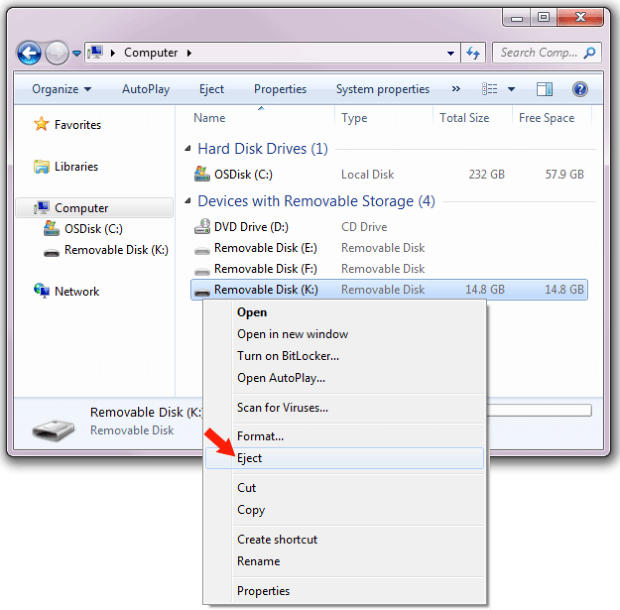
DNS IP Instellingen voor router zodat sex en geweld geblokeerd worden.
Wijzig de vlgende DNS instellingen in de router zodat sex, geweld etc. niet meer benaderbaar is op alle computers in het huidige netwerk.
208.67.222.123
208.67.220.123
Voorkom automatische printer/ netwerkapparaten installatie Windows 10.
Ga binnen Windows 10 naar instellingen, systeem. Scroll aan de linkerkant naar beneden en klik op info.
Klik aan de rechterkant op “Geavanceerde systeeminstellingen” Klik in het nieuwe venster op het tabblad Hardware,
Klik vervolgens op de knop “instellingen voor apparaatinstallatie” zet vervolgens het selectierondje bij Nee (uw apparaat
werkt mogelijk niet zoals verwacht) en klik op de knop Wijzigingen opslaan.
Windows 10 / 11 Fout geschiedenis weergeven van de computer.
Druk op Windows toets + r en typ in: perfmon /rel Gevolgd door Enter
Om even een snelle computertest uit te voeren druk op de Windows toets en typ in: perfmon /report Gevolgd door enter.
er wordt nu een 60 seconden scan gemaakt door Windows om het systeem snel te testen op problemen.
Windows 10/11. Snel scannen van de computer op virussen.
Gebruikt u de Windows virusscanner druk dan op de Windows toets + R
Typ vervolgens in: mrt gevolgd door enter.
Klik op Ja. Klik vervolgens op volgende en maak vervolgens een snelle scan.
Microsoft 10 mei 2021 Update.
Microsoft benadrukt dat het doel is om feature updates zo snel mogelijk te brengen, terwijl de best mogelijke update-ervaring gehaald moet worden. Overigens
is de update na de formele lancering al voor iedereen te installeren (zie oder de knop downloads). Toch pusht Microsoft de mei 2021 update alleen actief op
apparaten die al getest zijn door het bedrijf.
Het bedrijf kiest er voortaan voor om per jaar twee updates met features uit te brengen. De Mei 2021 Update is de twaalfde grote update. Door deze manier van
updaten komen er in nieuwe functionaliteit voor het besturingssysteem bij. Windows kan opnieuw geïnstallerd worden vanuit de cloud. Nieuw is o.a.weer en
nieuws app op de taakbalk. De nieuwe Windows 10 is build 21H1.
Let op!!! De oudere Windows 10 tot versie 1909 zullen geen updates meer krijgen.
Wilt u weten welke versie van Windows 10 u gebruikt?
Klik op start en typ direct in winver gevolgd door Enter. Op dit moment zijn we beland bij versie 23H2.
Windows 11 is uitgebracht op 05-10-2011.
PC’s die TPM 2.0 hebben en voorzien zijn van een 8ste generatie processor of nieuwer kunnen Windows 10 gratis upgraden naar Windows 11. Voldoet de pc
hier niet aan, dan kan Windows 10 nog gebruikt worden tot 2025. Hierna zal de pc vervangen moeten worden.
USB Stick of HD krijgt geen drive letter meer.
Start CMD (Opdrachtprompt) als administrator.
Voer de volgende commando’s in:
diskpart
automount enable
exit
exit
Start de pc opnieuw op. Als het goed is krijgen de externe drive’s weer een letter toegewezen.
WINDOWS 10
Versie
Beschikbaar
End of life (einde updates)
1507
29-07-2015
14 maart 2017
1511
10-11-2015
10 oktober 2017
1607
02-08-2016
10 april 2018
1703
05-04-2017
9 oktober 2018
1709
17-10-2017
9 april 2019
1803
30-04-2018
12 november 2019
1809
13-11-2018
12 mei 2020
1903
21-05-2019
8 december 2020
1909
12-11-2019
11 mei 2021
2004
27-05-2020
14 december 2021
20H2
10-10-2020
10 mei 2022
21H1
10-05-2021
september 2022
21H2
sept/okt 2021
juni 2023
22H1
mei 2022
september 2024
22H2
sept/okt 2022
Oktober 2025 End of Life win 10
Windows 11
Versie
Beschikbaar
End of life (einde updates)
21H2
05-10-2021
Oktober 2023
22H2
20-09-2022
Oktober 2024
23H2
31-10-2023
November 2025
24H2
01-10-2024
Oktober 2026
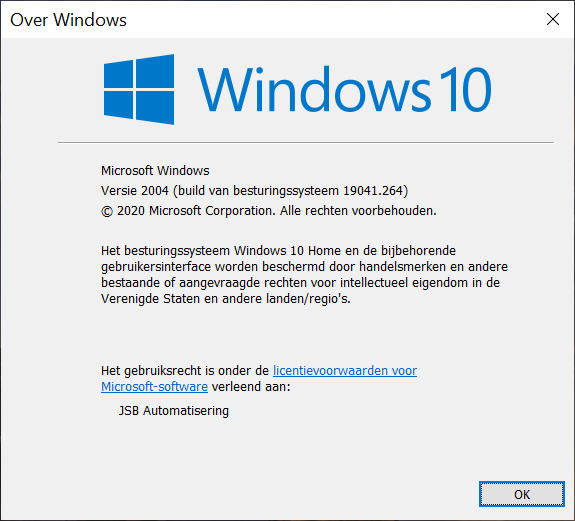

Blurred Login Screen.
Sinds versie 1903 heeft Windows een vage (blurred) login scherm. Door middel van een register aanpassing is deze weer helder te krijgen.
Start hiervoor REGEDIT en ga naar de volgende sleutel:
HKEY_LOCAL_MACHINE\SOFTWARE\Policies\Microsoft\Windows\System
Maak vervolgens een nieuwe 32 bit Dword sleutel en geef deze de volgende naam:
DisableAcrylicBackgroundOnLogon
Verander vervolgens de waarde in 1
Sluit de Register editor en start Windows opnieuw op. Het login scherm zal weer normaal getoond worden.
PS2 toetsenbord en of muis weer aan de praat krijgen onder Windows 10
Wijzig in de volgende register sleutel de volgende waarde:
HKEY_LOCAL_MACHINE\SYSTEM\CurrentControlSet\Services\i8042prt
Waarde Start van 3 naar 0
Sluit de register en start het systeem opnieuw op.
Na update Windows 11, defender wil niet starten. komt met zoek in store.
Start powershell als administrator en voer de volgende commando in:
Get-AppxPackage Microsoft.SecHealthUI -AllUsers | Reset-AppxPackage
Klasieke rechtermuisknop Windows 11.
Start regedit.
Ga naar: HKEY_CURRENT_USER\SOFTWARE\CLASSES\CLSID\
Klik met de rechtermuisknop aan de rechterkant en maak een nieuwe sleutel met de naam:
{86ca1aa0-34aa-4e8b-a509-50c905bae2a2}
Ga naar deze sleutel en klik met de rechtermuisknop aan de rechterkant en maak een nieuwe sleutel met de naam:
InprocServer32
Ga naar de net aangemaakte sleutel en dubbelklik aan de rechterkant op (standaard) en klik op ok.
Sluit regedit en start de pc opnieuw op.
De rechtermuisknop werkt weer zoals in windows 10.
Windows 10 melding overschakelen naar Microsoft account..
Na updaten van windows komt deze regelmatig met een scherm om over te schakelen naar een Microsoft account.
Om dit tegen te gaan klik op de start knop, ga naar instellingen.
Klik vervolgens op “Systeem”, Meldingen en acties.
Haal vervolgens het vinkje weg bij: Manieren voorstellen waarop ik mijn apparaat kan instellingen om optimaal gebruik te maken van Windows.
Microsoft Windows 11.
Microsoft komt met een nieuwe Windows versie, Versie 11. Deze komt uit in de herfst. Windows 10 gebruikers kunnen gratis upgraden
naar Windows 11. Maar het systeem zal aan een aantal minimum voorwaarden moeten voldoen.
Computer gebruikers kunnen als hun systeem niet voldoen aan de minimale systeemeisen hun systeem met Windows 10
gebruiken tot 2025. Hierna zal deze computer vervangen moeten worden.
De minimale systeemeisen zijn:
64 bit processor (32 bit wordt niet meer ondersteund)
AMD Ryzen 3 of hoger model 3250U of hoger, of
Intel 8 ste generatie processor of hoger,
4 GB geheugen ( 8 GB aanbevolen)
Opslag 64 GB of meer (250 GB of hoger aanbevolen)
Grafische kaart directx 12 compatible
Microsoft account vereist (is te omzeilen
Bios moet UEFI ondersteunen
Moederbord Trusted Platform Module (TPM) Versie 2.0
Om te controlleren welke versie van TPM je hebt voer het volgende commando uit.
Windows toets+R
Typ in: tpm.msc gevolgd door Enter
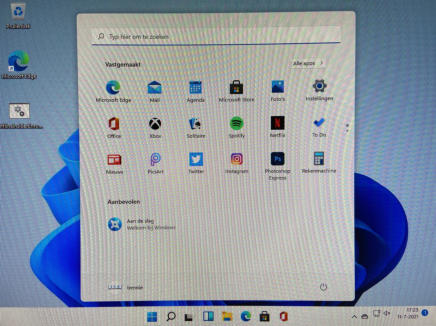

Valse Mail.
De laatste tijd circuleert er veel valse e-mail rond om u te verleiden persoonlijke gegevens buit te geven die hierna gebruikt kunnen worden om uw geld
afhandig te maken en of persoonlijke gegevens. Let daarom goed op met belangrijke e-mails.
Komt de e-mail van een bank, verzekering, uitkering, digid, zorg, belastingdienst etc,
en begint de mail met:
Geachte klant, Geachte relatie, beste heer/mevrouw, of een andere algemene aanhef zonder uw naam wees dan extra verdacht. Deze mail is meestal
spam/phissing.
Een instantie begint altijd in een mail met Geachte “uw naam” of Beste “uw naam”.
Verder controleer altijd de afzender. in een mail programma op uw computer ziet u de mail waarvan dit afkomstig is direct.
Staat er bijvoorbeeld: digid <nldigid.autoriseren@rtnew.cfd , dan is deze niet afkomstig van digid maar van rtnew.cfd, dus een valse e-mail.
Op de telefoon kunt u dit controleren door te klikken op de afzender en vervolgens weer te klikken op de afzender. Het mail adres waar dit van afkomstig
is staat nu in beeld.
Ook een link kunt u gemakkelijker zien op een computer dan op een telefoon. Wijs de link aan en vervolgens wordt onderin of boven de muisaanwijzer
de link getoond waar u naar toe gaat. Vertrouwd u het mailtje niet, kunt u deze altijd naar mij doorsturen. Bij ontvangst zal ik deze nakijken en binnen
een dag reageren of dit een legitiem of valse mail is.
Heeft u gegevens ingevuld, dan kunt u een zogenaamde telefoontje van de politie, belastingdienst of bank verwachten. Ook dit is niet echt. Hang dus op
en trap er niet in.
Windows 11.
Op 5 Oktober 2021 heeft Microsoft Windows 11 gelanceerd. Door hoge systeemeisen voldoen een groot aantal computers niet aan de systeemeisen.
Windows 10 gebruikers kunnen als hun systeem niet geupdated kunnen worden tot 2025 door werken. Hierna zal de computer of Notebook vervangen
moeten worden..
Voor Windows 11 is een TPM processor V2.0 nodig en minimaal een 8ste generatie processor. PC’s die voldoen aan de vereisten kunnen gratis
upgraden naar Windows 11. Voldoet de computer of notebook niet aan Windows 11, en wordt door een registerhack windows 11 geïnstalleerd dan zal er op
het bureaublad een watermerk geplaatst worden dat de computer niet compatible is met Windows.
Bij een schone installatie van Windows 11 kan door middel van het volgende truk de Windows account overgeslagen worden. Druk voor het aanmelden op
een draadloos netwerk op de volgende toetscombinate: Shift+F10.
Een Dos venster wordt geopend. typ hier de volgende regel in gevolgd door Enter: OOBE\BYPASSRNO
Het systeem wordt nu opnieuw opgestart. Bij het aanmelden op een draadloos internet klik nu op ik heb geen internet. U kunt nu een lokaal account
aanmaken.
Windows 11 komt met een vernieuwde startmenu.
Helaas werkt OpenShell nog niet met Windows 11. Er zijn wel (betaalde) oplossingen om de oude startmenu terug te krijgen.
Het startMenu van Windows 11 is wel weer terug te brengen naar Links.
Klik hiervoor met de rechtermuisknop op de taakbalk en kies hier voor Taakbalkinstellingen. Scroll naar beneden en klik op Gedrag van de taakbalk.
Zet de uitlijning van de taakbalk op Links en sluit het venster.
De registerhack om de Windows 10 StartMenu naar Windows 11 te brengen is door Microsoft verwijderd en werkt dus niet meer.
Snelkoppeling Windows 10/11 afsluiten.
Klik met de rechtermuisknop op het bureaublad en kies met links voor Nieuw/Snelkoppeling.
Voer vervolgens het volgende commando in: shutdown -f -s -t 0
Kies vervolgens voor volgende en geef deze de naam afsluiten en kies voor voltooien.
Klik vervolgens met de rechtermuisknop op Afsluiten en kies voor eigenschappen. Klik vervolgens op ander pictogram en kies het afsluit pictogram en
bevestig met Ok.
Als het systeem een foutmelding geeft bij het opstarten, start de systeem dan op in veilige modus, start vervolgens CMD als administrator en voer de
volgende commando’s uit.
sfc /scannow
DISM /Online /Cleanup-Image /ScanHealth
DISM /Online /Cleanup-Image /CheckHealth
DISM /Online /Cleanup-Image /RestoreHealth
DISM /Online /Cleanup-image /StartComponentCleanup
Met een beetje geluk en na een herstart werkt het systeem weer.
Opschonen Windows
prefetch
Verwijder alle bestanden in deze map
cleanmgr
Verwijderen tijdelijke bestanden
cleanmgr /sageset
Verwijderen logboeken etc
Backup Windows Mail (Windows 10 en 11)
Backup de volgende mappen van de oude / gecrashde pc vanuit veilige modus of vanaf een reddingsschijf:
1.
"C:\Users\UserName\AppData\Local\Comms"
2.
"C:\Users\UserName\AppData\Local\Packages\microsoft.windowscommunicationsapps_8wekyb3d8bbwe"
Plak de gegevens in de nieuw geïnstalleerde pc op dezelfde plaats vanuit veilige modus.
Herstart de pc.
Backup Edge Favorieten en of Bookmarks.
Kopieer de map: C:\Users\username\AppData\Local\Microsoft\Edge\User Data\Default\Bookmarks
Tips en Trucs
© 2016 JSBA Website aangepast op: 02-01-2026
Uw computer is traag? Probeer WiseCare om uw
computer weer optimaal te maken.
WiseCare vind u op onze download pagina. Start na
installatie Wise Care en voer de voglende handelingen
uit:
Klik in het hoofdmenu van WiseCare op Gebruik,
Instellingen.
Vink bij het tabblad Algemeen alle vinkjes weg en zet bij
controleer voor updates op Nooit. Klik vervolgens op
het tabblad Tray. Zet hierin een vinkje bij “sluit de tray
wanneer het hoofdprogramma stopt” en verwijder de
overige vinkjes. Klik vervolgens op Bewaar.
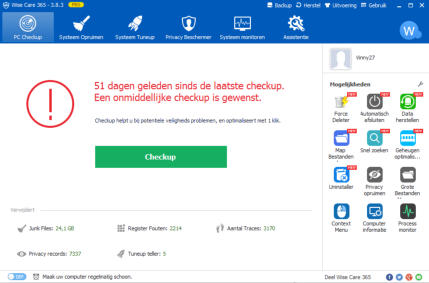
Klik op de groene knop Checkup.
De computer controleert uw PC op verschillende
onderdelen:
De status van de veiligheid wordt gecontroleerd.
Onbruikbare bestanden (tijdelijke bestanden, log
files etc.).
Ongeldige register entries (vervanger van
ccleaner).
Systeem Tuneup controlleert of het systeem beter
kan draaien.
Schoonmaken van uw browsergeschiedenis etc.
Na de checkup voltooid is ziet u wat WiseCare voor
u kan betekenen. De gratis versie zal de privacy
niet opruimen. Dit heeft geen invloed op de
systeemprestatie.
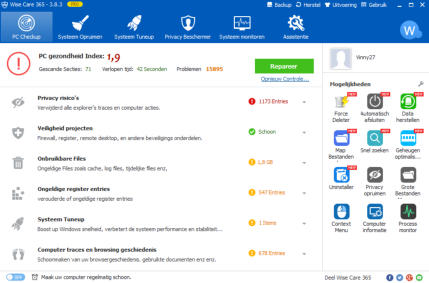
Klik op de knop Repareer om alle genoemde
problemen op te lossen. Voor de gratis versie kunt
u Privacy risico’s negeren. Dit heeft geen invloed
op uw systeem prestaties.
Klik na de reparatie op de knop Systeem Tuneup.
Klik vervolgens op het onderdeel Disk
Defragmenteren.
LET OP!!!! SSD schijven mogen niet
gedefragmenteerd worden. Dus heeft u een SSD
schijf defragmenteer deze niet.
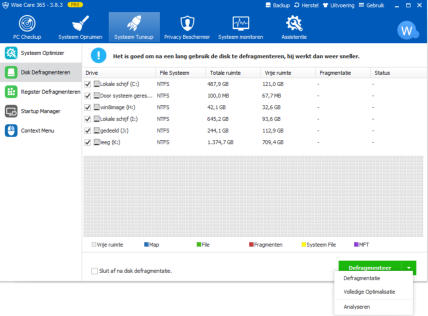
Klik onderin bij de groene knop Defragmenteer op
het pijltje.
Kies vervolgens in het submenu wat tevoorschijn
komt op de knop volledige optimalisatie.
Uw hardeschijven worden nu gedefragmenteerd
(alles wordt op volgorde geplaatst).
Zet eventueel een vinkje in Sluit af na disk
defragmentatie. zodra de defragmentatie klaar is
zal de computer afgesloten worden.
Bij het handmatig afsluiten kan bij de gratis versie
een melding komen van de nieuwsbrief. Deze
kunt u gewoon sluiten.
Veilig verwijderen USB Stick of Externe Harde
Schijf.
Waarom moet een externe schijf of usb stick veilig
verwijderd worden?
Bij het niet veilig verwijderen kan het zijn dat de
partitieletters verdwijnen en/of de partitie raakt
beschadigd doordat windows op het moment van
verwijderen nog bezig was om gegevens te
schrijven of te lezen.
Hoe kan ik mijn USB-apparaat veilig verwijderen van
de pc?
Windows 10, 8, 7 of Vista.
1. Start Windows verkenner en klik vervolgens op
deze PC.
2. Doe een rechter klik op de Verwisselbare schijf
die U wilt verwijderen.
3. Selecteer Uitwerpen.
4. Wacht voor de "Hardware kan veilig worden
verwijderd" boodschap, en verwijder daarna het
USB apparaat veilig .
LET OP!!! Lukt het niet omdat veilig verwijderen
mislukt? Zet dan de pc uit, verwijder daarna de USB
stick of externe harde schijf.
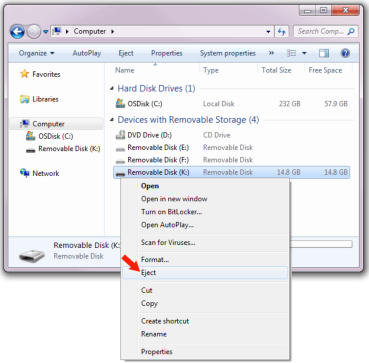
DNS IP Instellingen voor router zodat sex en
geweld geblokeerd worden.
Wijzig de vlgende DNS instellingen in de router zodat
sex, geweld etc. niet meer benaderbaar is op alle
computers in het huidige netwerk.
208.67.222.123
208.67.220.123
Voorkom automatische printer/ netwerkapparaten
installatie Windows 10.
Ga binnen Windows 10 naar instellingen, systeem.
Scroll aan de linkerkant naar beneden en klik op info.
Klik aan de rechterkant op “Geavanceerde
systeeminstellingen” Klik in het nieuwe venster op
het tabblad Hardware,
Klik vervolgens op de knop “instellingen voor
apparaatinstallatie” zet vervolgens het selectierondje
bij Nee (uw apparaat
werkt mogelijk niet zoals verwacht) en klik op de knop
Wijzigingen opslaan.
Windows 10 / 11 Fout geschiedenis weergeven van
de computer.
Druk op Windows toets + r en typ in: perfmon /rel
Gevolgd door Enter
Om even een snelle computertest uit te voeren druk op
de Windows toets en typ in: perfmon /report
Gevolgd door enter.
er wordt nu een 60 seconden scan gemaakt door
Windows om het systeem snel te testen op problemen.
Windows 10/11. Snel scannen van de computer op
virussen.
Gebruikt u de Windows virusscanner druk dan op de
Windows toets + R
Typ vervolgens in: mrt gevolgd door enter.
Klik op Ja. Klik vervolgens op volgende en maak
vervolgens een snelle scan.
Microsoft 10 mei 2021 Update.
Microsoft benadrukt dat het doel is om feature updates
zo snel mogelijk te brengen, terwijl de best mogelijke
update-ervaring gehaald moet worden. Overigens is de
update na de formele lancering al voor iedereen te
installeren (zie oder de knop downloads). Toch pusht
Microsoft de mei 2021 update alleen actief op apparaten
die al getest zijn door het bedrijf.
Het bedrijf kiest er voortaan voor om per jaar twee
updates met features uit te brengen. De Mei 2021
Update is de twaalfde grote update. Door deze manier
van updaten komen er in één keer veel nieuwe
functionaliteit voor het besturingssysteem bij. Na de
update kun je Windows opnieuw installeren vanuit de
cloud. Nieuw is o.a. de extra bescherming tegen PUPs.
De nieuwe Windows 10 is build 21H1.
Let op!!! De oudere Windows 10 tot versie 1909 zullen
geen updates meer krijgen.
Wilt u weten welke versie van Windows 10 u gebruikt?
Klik op start en typ direct in winver gevolgd door Enter.
Op dit moment zijn we beland bij versie 21H1.
Windows 11 is uitgebracht op 05-10-2011.
PC’s die TPM 2.0 hebben en voorzien zijn van een 8ste
generatie processor of nieuwer kunnen Windows 10
gratis upgraden naar Windows 11. Voldoet de pc hier
niet aan, dan kan Windows 10 nog gebruikt worden tot
2025. Hierna zal de pc vervangen moeten worden.
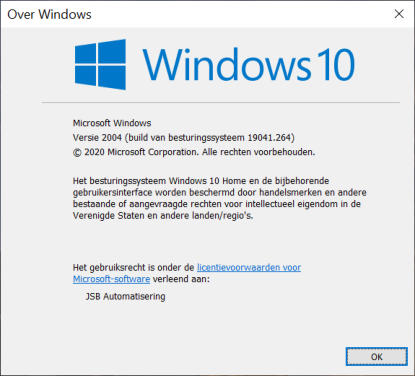
Versie
End of life (einde updates)
1507
14 maart 2017
1511
10 oktober 2017
1607
10 april 2018
1703
9 oktober 2018
1709
9 april 2019
1803
12 november 2019
1809
12 mei 2020
1903
8 december 2020
1909
11 mei 2021
2004
14 december 2021
20H2
10 mei 2022
21H1
21 september 2022
21H2
Juni 2023
22H1
September 2024
22H2
Oktober 2025 End of Life Win10

Valse Mail.
De laatste tijd circuleert er veel valse e-mail rond om u
te verleiden persoonlijke gegevens buit te geven die
hierna gebruikt kunnen worden om uw geld afhandig te
maken en of persoonlijke gegevens. Let daarom goed
op met belangrijke e-mails.
Komt de e-mail van een bank, verzekering, uitkering,
digid, zorg, belastingdienst etc,
en begint de mail met:
Geachte klant, Geachte relatie, beste heer/mevrouw, of
een andere algemene aanhef zonder uw naam wees
dan extra verdacht. Deze mail is meestal
spam/phissing.
Een instantie begint altijd in een mail met Geachte “uw
naam” of Beste “uw naam”.
Verder controleer altijd de afzender. in een mail
programma op uw computer ziet u de mail waarvan dit
afkomstig is direct.
Staat er bijvoorbeeld: digid
<nldigid.autoriseren@rtnew.cfd , dan is deze niet
afkomstig van digid maar van rtnew.cfd, dus een valse
e-mail.
Op de telefoon kunt u dit controleren door te klikken op
de afzender en vervolgens weer te klikken op de
afzender. Het mail adres waar dit van afkomstig is staat
nu in beeld.
Ook een link kunt u gemakkelijker zien op een computer
dan op een telefoon. Wijs de link aan en vervolgens
wordt onderin of boven de muisaanwijzer de link
getoond waar u naar toe gaat. Vertrouwd u het mailtje
niet, kunt u deze altijd naar mij doorsturen. Bij ontvangst
zal ik deze nakijken en binnen een dag reageren of dit
een legitiem of valse mail is.